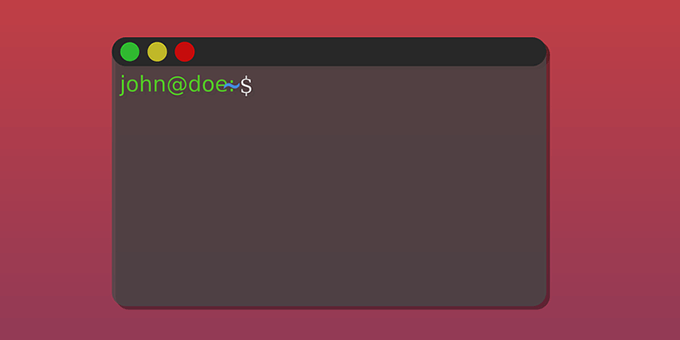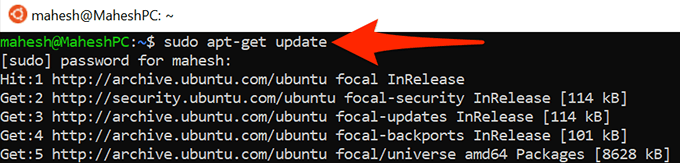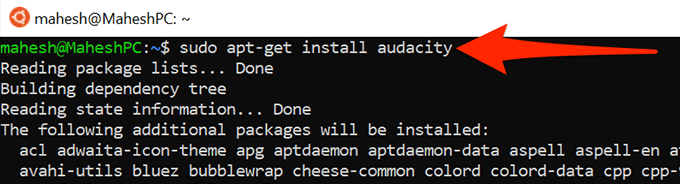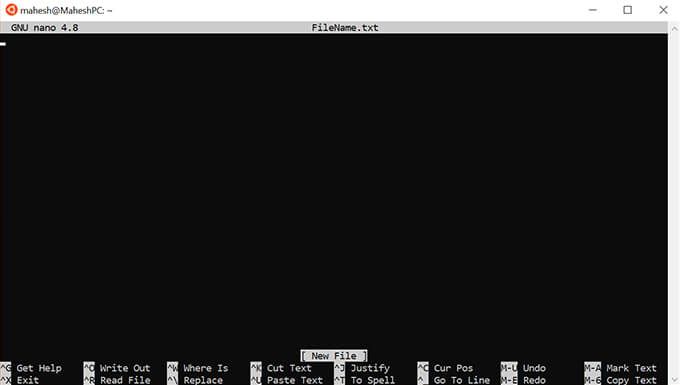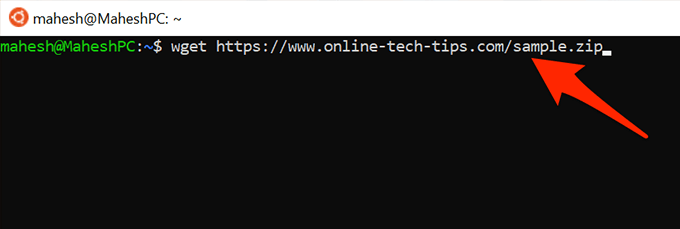É possível instalar e usar o destino Linux Bash shell no seu PC com Windows 10. Este é um subsistema Linux que roda em seu PC sem instalar o Linux em uma máquina virtual .
Com este shell Linux Bash no Windows 10, você pode executar vários comandos e aplicativos do Linux (não os gráficos) em seu PC com Windows. Além disso, você tem a opção de instalar sua distribuição Linux favorita, incluindo Ubuntu.
Neste guia, vamos nos concentrar na instalação da distribuição Ubuntu do Linux no Windows 10.
Etapa 1: Habilite o Linux nos recursos do Windows
A primeira etapa a ser executada é habilitar e instalar o subsistema Windows para Linux em seu PC com Windows 10. Você pode fazer isso no painel Recursos do Windows.
Esta opção só funciona para as versões de 64 bits do Windows 10. Verifique qual versão de bits seu PC executa antes de continuar.
Se o seu PC executa a versão de 64 bits do Windows 10, siga estas etapas:
Abra o Painel de Controle em seu PC .Selecione Programas na janela principal do Painel de Controle. 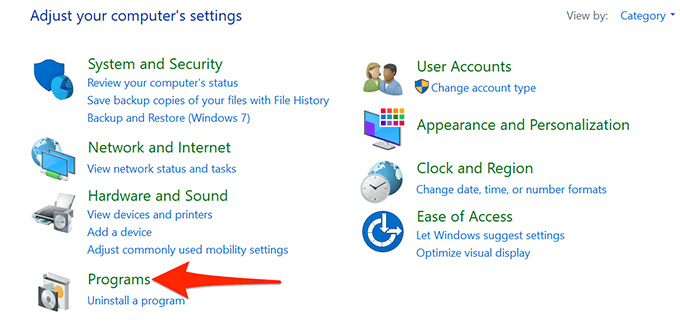 Na tela seguinte, selecione Ativar ou desativar recursos do Windows na seção Programas e recursos .
Na tela seguinte, selecione Ativar ou desativar recursos do Windows na seção Programas e recursos . 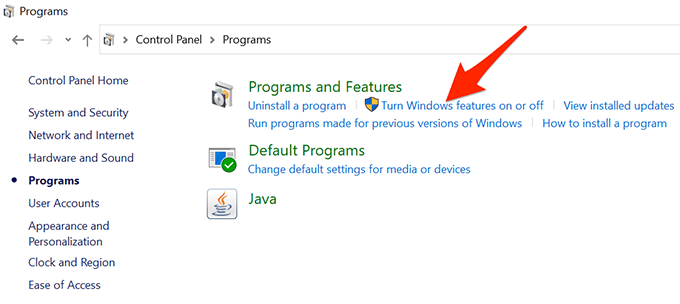 Na janela Recursos do Windows que é aberta, role para baixo e habilite o Opção Subsistema Windows para Linux . Selecione OK na parte inferior da janela para salvar suas alterações.
Na janela Recursos do Windows que é aberta, role para baixo e habilite o Opção Subsistema Windows para Linux . Selecione OK na parte inferior da janela para salvar suas alterações. 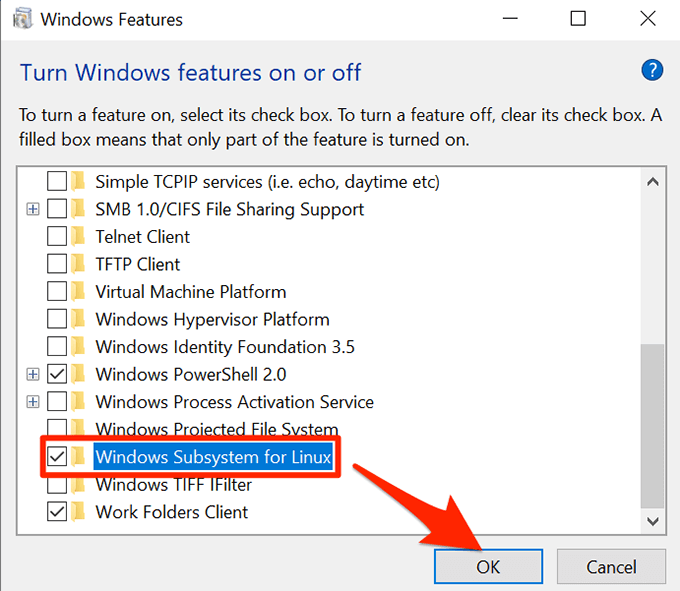 O Windows solicitará que você reinicie o computador para que as alterações tenham efeito. Selecione Reiniciar agora para reiniciar seu PC.
O Windows solicitará que você reinicie o computador para que as alterações tenham efeito. Selecione Reiniciar agora para reiniciar seu PC. 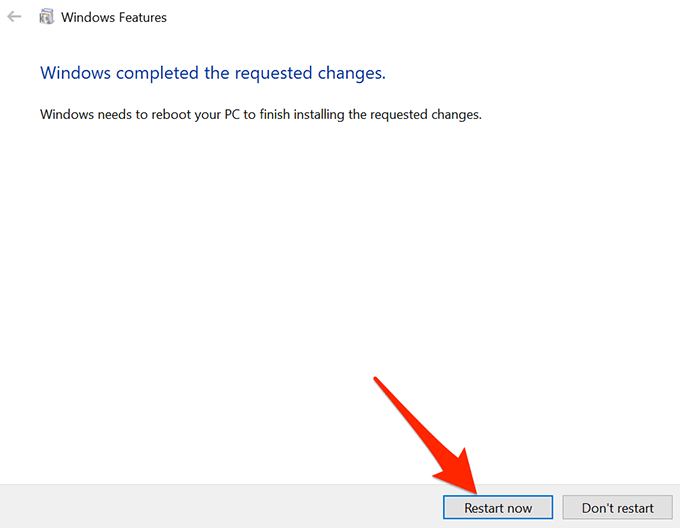
Etapa 2: Baixe e instale uma distribuição Linux em seu PC
Agora que o subsistema Windows para Linux está instalado, baixe sua distribuição Linux favorita e instale-a em seu PC. Você pode instalar mais de uma distro do Linux disponível na Microsoft Store.
Instalaremos a distro do Ubuntu nas seguintes etapas.
Quando seu PC reinicializar após a última etapa acima seção, abra o menu Iniciar , pesquise por Microsoft Store e selecione Microsoft Store nos resultados da pesquisa. 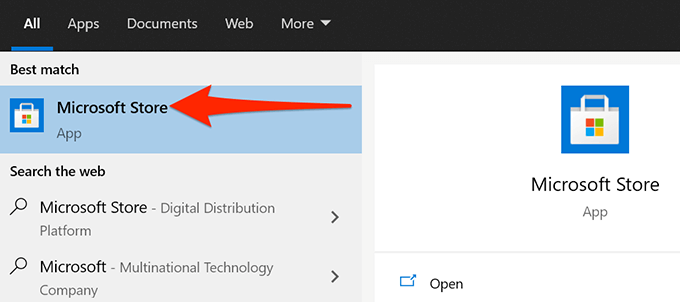 Na Loja , selecione Pesquisar no canto superior direito e digite Ubuntu . Você pode inserir qualquer outro nome de distro Linux aqui, se desejar. Selecione Ubuntu nos resultados da pesquisa.
Na Loja , selecione Pesquisar no canto superior direito e digite Ubuntu . Você pode inserir qualquer outro nome de distro Linux aqui, se desejar. Selecione Ubuntu nos resultados da pesquisa. 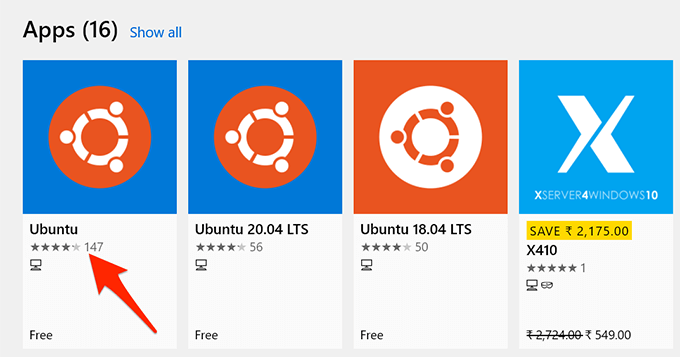 Na tela do aplicativo Ubuntu, selecione Instalar para instalar esta distribuição Linux em seu PC. O Windows instalará esta distribuição como se você estivesse instalando qualquer outro aplicativo da Store.
Na tela do aplicativo Ubuntu, selecione Instalar para instalar esta distribuição Linux em seu PC. O Windows instalará esta distribuição como se você estivesse instalando qualquer outro aplicativo da Store. 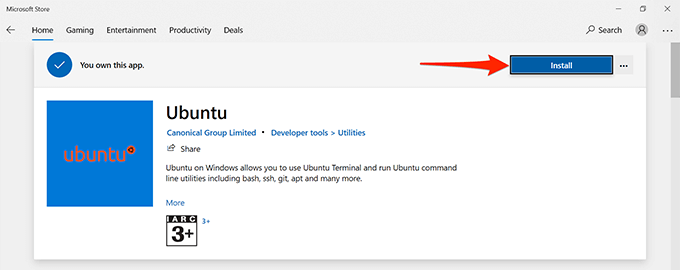 Feche a Microsoft Store quando o Ubuntu for instalado.
Feche a Microsoft Store quando o Ubuntu for instalado.
Etapa 3: Configurar o Linux Bash Shell no Windows 10
O Linux Bash shell agora está instalado em seu PC e você está pronto para começar a usá-lo.
Ao executar o shell pela primeira vez, ele solicitará que você configure algumas opções. Veja como iniciar e configurar o shell:
Abra o menu Iniciar , pesquise Ubuntu e selecione Ubuntu nos resultados da pesquisa. 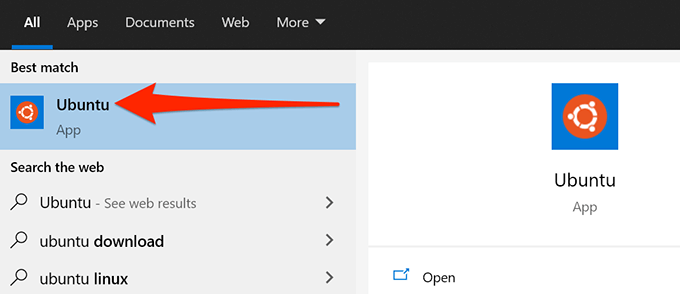 Quando o Ubuntu abrir, ele começará a configurar algumas de suas opções automaticamente. Aguarde a conclusão. Quando você vir o prompt Digite o novo nome de usuário UNIX , digite o nome de usuário que deseja usar com o shell Bash. Este nome de usuário pode ser diferente daquele que você usa com sua conta de usuário do Windows. Em seguida, pressione Enter .
Quando o Ubuntu abrir, ele começará a configurar algumas de suas opções automaticamente. Aguarde a conclusão. Quando você vir o prompt Digite o novo nome de usuário UNIX , digite o nome de usuário que deseja usar com o shell Bash. Este nome de usuário pode ser diferente daquele que você usa com sua conta de usuário do Windows. Em seguida, pressione Enter . 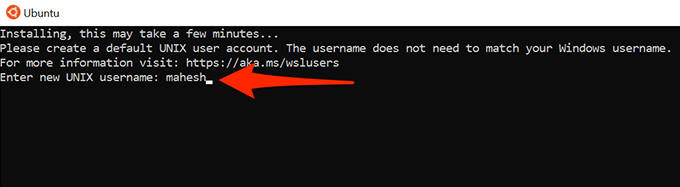 O Ubuntu então pede que você crie uma senha para o shell. Digite uma senha e pressione Enter .
O Ubuntu então pede que você crie uma senha para o shell. Digite uma senha e pressione Enter . 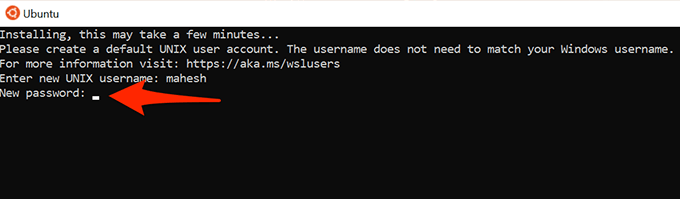 Digite a senha novamente e pressione Enter . A janela exibirá várias mensagens. Na parte inferior dessas mensagens, você verá o nome de usuário que acabou de criar e o nome do seu PC.
Digite a senha novamente e pressione Enter . A janela exibirá várias mensagens. Na parte inferior dessas mensagens, você verá o nome de usuário que acabou de criar e o nome do seu PC. 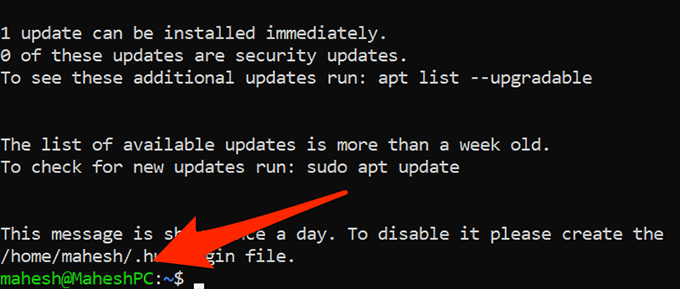 Agora você pode começar a executar comandos do Linux em seu PC.
Agora você pode começar a executar comandos do Linux em seu PC.
Etapa 4: comece a usar comandos Linux Bash Shell no Windows 10
O Linux Bash shell agora está totalmente configurado e você pode comece a executar seus comandos nele. Se você não tiver certeza de com quais comandos começar, veja a seguir algumas idéias.
Observe que cada comando que começa com sudo exigirá que você digite a senha que você criou na seção acima. Isso ocorre porque esses comandos precisam de privilégios de administrador para serem executados.
1. Atualizar lista de pacotes
Comando: sudo apt-get update
Este comando atualiza a lista de pacotes para sua distribuição Linux específica. Lembre-se de que este comando não instala nenhuma atualização; ele apenas atualiza a lista.
2. Instalar atualizações de software
Comando: sudo apt-get upgrade
Use este comando para obter atualizações para os aplicativos instalados em sua distribuição Linux.
3. Instalar um novo programa
Comando: sudo apt-get install PackageName
Este comando ajuda você instale um programa em sua distribuição Linux . Substitua PackageName no comando com o nome do programa que deseja instalar.
Por exemplo, para instalar o Audacity , você usaria o seguinte comando:
sudo apt-get install audacity
4. Remover um programa instalado
Comando: sudo apt-get remove PackageName
Para se livrar de um programa de sua distribuição Linux, use isto substituindo PackageName pelo nome do programa que você deseja remover.
5. Editar um arquivo de texto
Comando: nano FileName.txt
Este comando abre o editor de texto embutido do Ubuntu para permitir que você edite o arquivo especificado. Certifique-se de substituir FileName pelo nome real do arquivo que deseja editar.
6. Liste o conteúdo de um diretório
Comando: ls (que é um pequeno L)
Use este comando para exibir o conteúdo do seu atual diretório de trabalho.
7. Alterar o diretório atual
Comando: cd Caminho
Para alterar seu diretório de trabalho atual, execute este comando substituindo Caminho com o caminho completo para o diretório que você deseja tornar seu novo diretório de trabalho.
8. Baixar arquivos da Internet
Comando: wget URL
Você pode baixar arquivos da Internet para o seu computador com este comando. Basta substituir o URL no comando pelo endereço da web do arquivo que deseja baixar.
9. Limpar a tela do terminal
Comando: limpar
Este comando limpa tudo na janela do Terminal e permite que você comece a digitar comandos do zero. Use isso quando a tela do Terminal estiver muito confusa.
10. Sair do Terminal
Comando: sair
Este comando fecha a janela do Terminal. Use-o quando terminar de trabalhar com seus comandos.
E esses são alguns dos comandos que você deve aprender para começar a usar o shell do Linux Bash em seu PC com Windows 10. Esperamos que este guia o ajude.